Fire TV Stick에 Kodi를 설치하는 방법
게시 됨: 2022-01-15Kodi는 다양한 장치에서 멀티미디어 콘텐츠를 즐길 수 있는 훌륭한 방법입니다. Amazon Fire TV Stick을 사용하는 경우 Stick에 Kodi를 설치하고 Stick 연결 TV에서 많은 영화와 음악에 액세스할 수 있습니다.
불행히도 Kodi는 공식 Amazon Appstore에서 사용할 수 없습니다. 즉, 해결 방법 중 하나를 사용하여 스틱에서 앱을 시작하고 실행해야 합니다.
운 좋게도 Fire TV Stick에 Kodi를 설치하는 방법은 여러 가지가 있으며 이러한 방법을 보여 드리겠습니다.

스틱 자체를 사용하여 Fire TV Stick에 Kodi 설치
Fire TV Stick에 Kodi를 설치하는 한 가지 방법은 Stick의 다운로드 관리자를 사용하여 Kodi를 다운로드하고 설치하는 것입니다. 이 방법에서는 스틱에서 사이드로딩을 활성화하고 다운로더 앱을 다운로드한 다음 다운로더를 사용하여 Kodi를 설치합니다.
Fire TV Stick에서 사이드로드 활성화
Amazon Fire TV Stick은 기본적으로 공식 앱스토어 외부에서 앱을 설치하는 것을 허용하지 않습니다. 그러나 스틱에서 옵션을 활성화하여 사이드로딩을 활성화할 수 있습니다.
- Fire TV Stick에서 설정 > My Fire TV > 개발자 옵션 으로 이동합니다.
- 알 수 없는 출처의 앱 이라는 옵션을 활성화합니다.
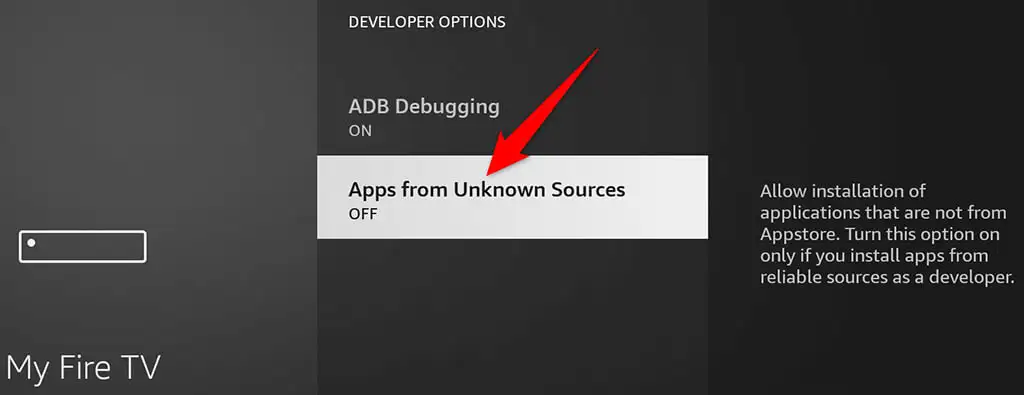
- 옵션을 활성화하기 위해 나타나는 프롬프트에서 켜기 를 선택합니다.
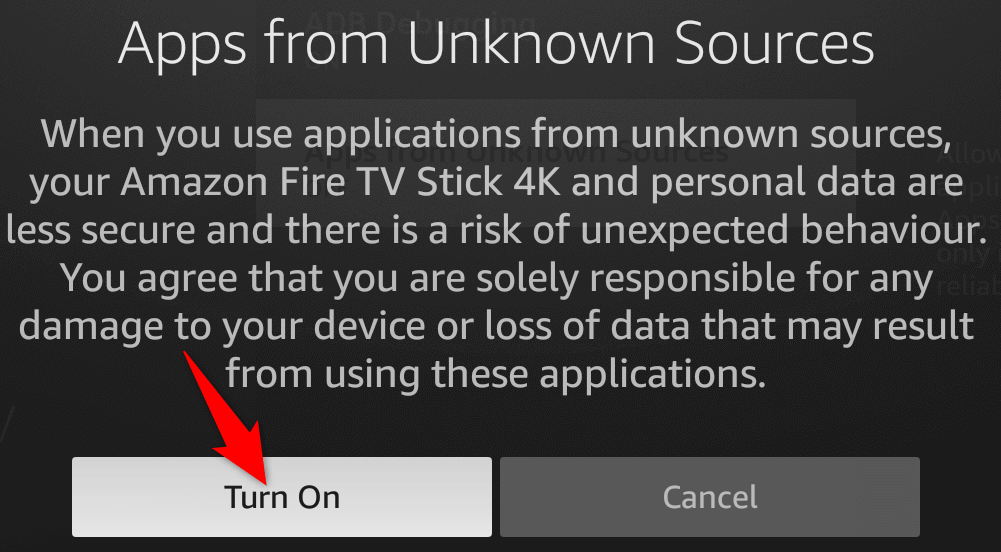
다운로더 앱 다운로드
Fire TV 스틱에 Kodi의 APK 파일을 다운로드하려면 다운로더 앱이 필요합니다. 그러면 스틱에 설치할 수 있습니다. Downloader는 Amazon Appstore에서 다운로드할 수 있는 무료 앱입니다.
- Fire TV Stick에서 Amazon Appstore 를 엽니다.
- Appstore에서 모든 카테고리 > 유틸리티 에 액세스합니다.
- 화면의 앱 목록에서 다운로더 를 선택합니다.
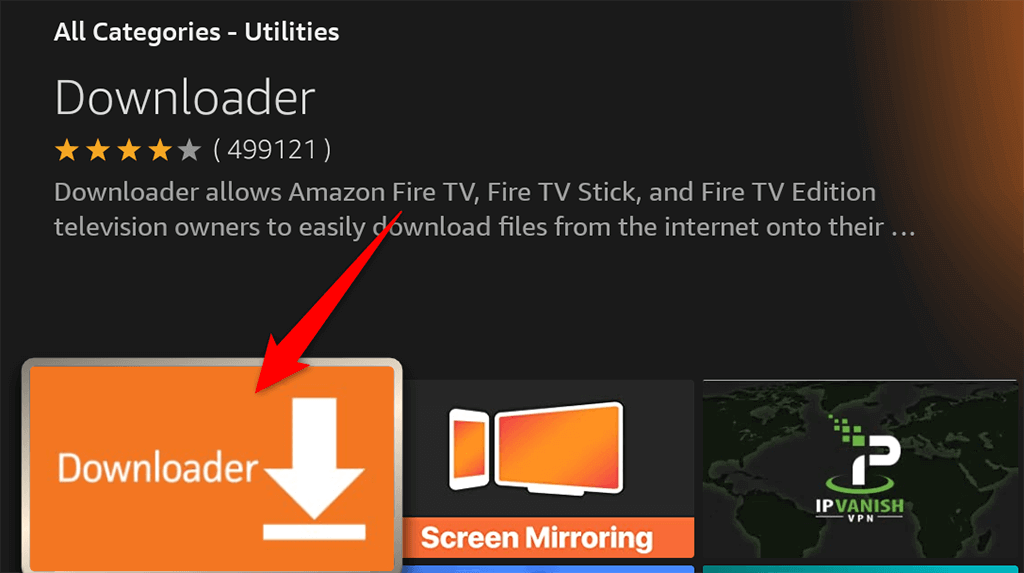
- Get 을 선택하여 Fire TV Stick에 무료 다운로더 앱을 다운로드하고 설치합니다.
Fire TV Stick용 Kodi 앱 설치
이제 Downloader를 사용하여 Kodi를 다운로드한 다음 Fire TV Stick에 해당 앱을 설치해 보겠습니다.
- Fire TV Stick에서 다운로더 앱을 실행합니다.
- URL 또는 검색어 입력 필드를 선택하고 다음 URL을 입력하십시오. kodi.tv/download . 그런 다음 이동 버튼을 선택합니다.
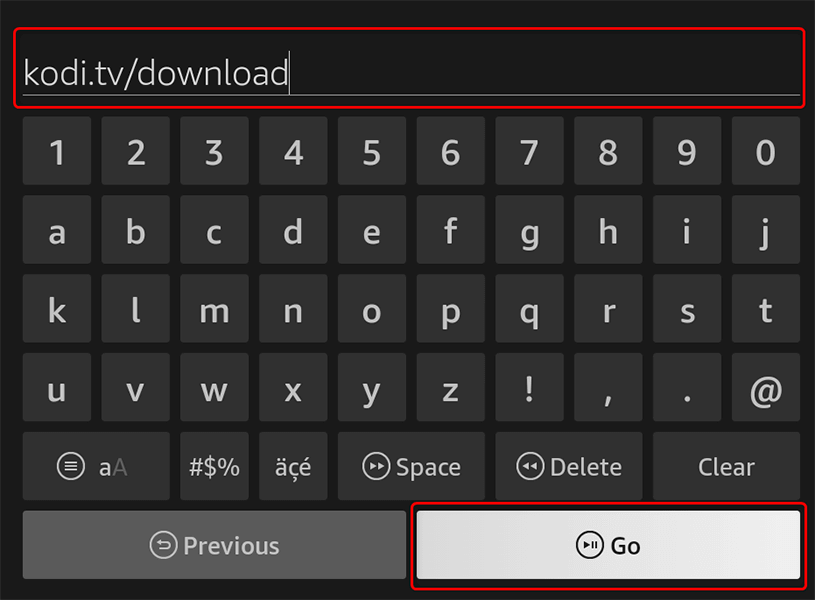
- 열리는 Kodi 사이트에서 Android 를 선택합니다. 그런 다음 Kodi 앱의 ARMV7A(32BIT) 버전을 선택합니다. 다운로더가 Kodi 앱 다운로드를 시작합니다.
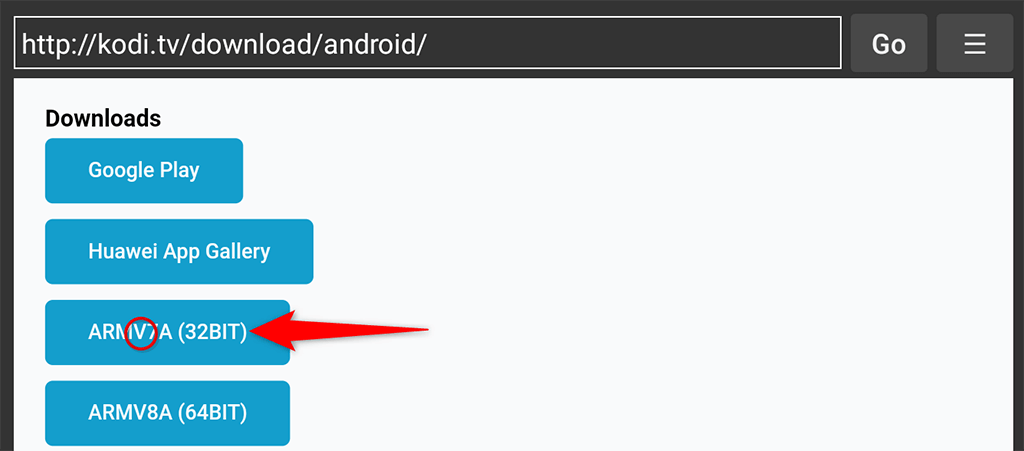
- 앱이 다운로드되면 설치를 선택한 다음 설치 를 선택 합니다 .
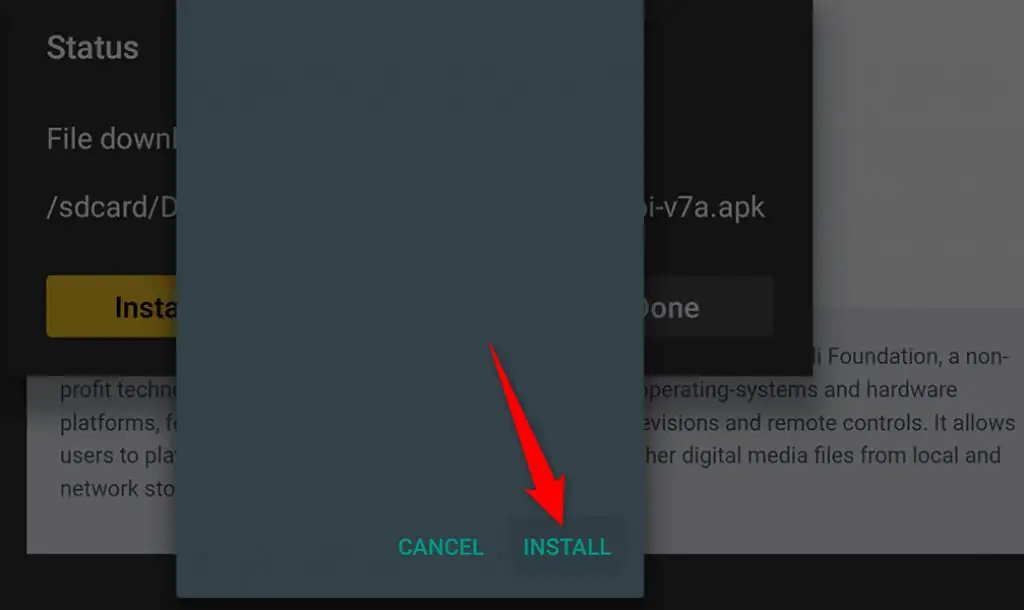
- 이제 Kodi가 설치되었습니다. 새로 설치된 앱을 실행하려면 화면에서 열기 를 선택하세요.
나중에 Stick의 앱 라이브러리에서 Kodi에 액세스할 수 있습니다.
Android 전화를 사용하여 Fire TV Stick에 Kodi 설치
Fire TV Stick에서 Kodi를 얻는 또 다른 방법은 Android 전화를 사용하는 것입니다. 이 방법에서는 휴대전화에 Kodi를 다운로드한 다음 무료 앱을 사용하여 Kodi를 스틱에 푸시합니다.
이 절차는 Wi-Fi 연결을 통해 이루어지므로 케이블이 필요하지 않습니다.
Fire TV Stick의 IP 주소 찾기
Android 휴대폰에서 Stick과 연결하려면 Fire TV Stick의 IP 주소가 필요합니다. 해당 IP를 찾는 방법은 다음과 같습니다.
- Fire TV Stick에서 설정 > My Fire TV > 정보 > 네트워크 로 이동합니다.
- 화면 오른쪽의 IP 주소 헤더 아래에 Fire TV Stick의 IP 주소가 표시됩니다. 아래 섹션에서 필요하므로 이 IP 주소를 기록해 두십시오.
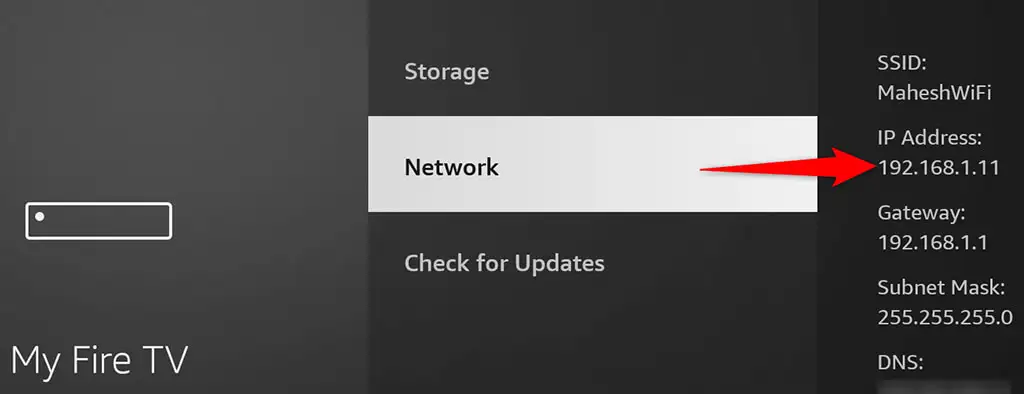
Android에서 Kodi 다운로드
Android 휴대전화에 Kodi 앱을 다운로드할 차례입니다. 스틱에 앱을 추가하기 위해 휴대폰에 앱을 설치할 필요는 없습니다.
- Android 휴대전화에서 웹 브라우저를 열고 Kodi의 다운로드 페이지로 이동합니다.
- Android 를 선택한 다음 ARMV7A(32BIT) 를 선택하여 Kodi를 휴대폰에 다운로드합니다.
- Kodi APK 파일을 휴대폰의 폴더에 저장합니다. 이 다운로드한 파일을 열 필요가 없습니다.
Kodi를 Fire TV 스틱으로 푸시
Apps2Fire라는 무료 앱을 사용하여 이제 휴대전화에서 Fire TV Stick으로 Kodi의 APK 파일을 푸시합니다.

- Android 휴대전화에서 Google Play 스토어 를 열고 Apps2Fire 를 검색합니다.
- 휴대전화에 무료 Apps2Fire 앱을 다운로드하여 설치합니다. 그런 다음 앱을 실행합니다.
- 앱의 설정 탭에 액세스하고 Fire TV Stick의 IP 주소를 입력하고 저장 을 탭합니다. 그러면 앱이 Fire TV Stick에 연결됩니다.
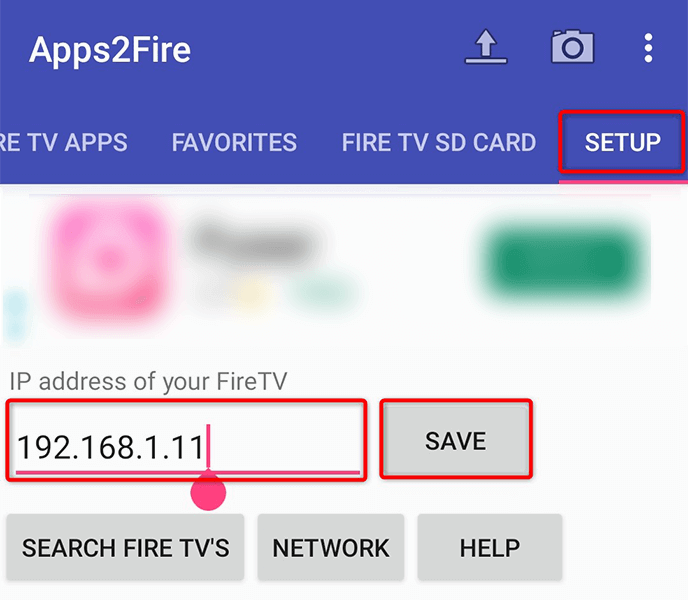
- 앱의 오른쪽 상단 모서리에 있는 위쪽 화살표 아이콘을 탭합니다.
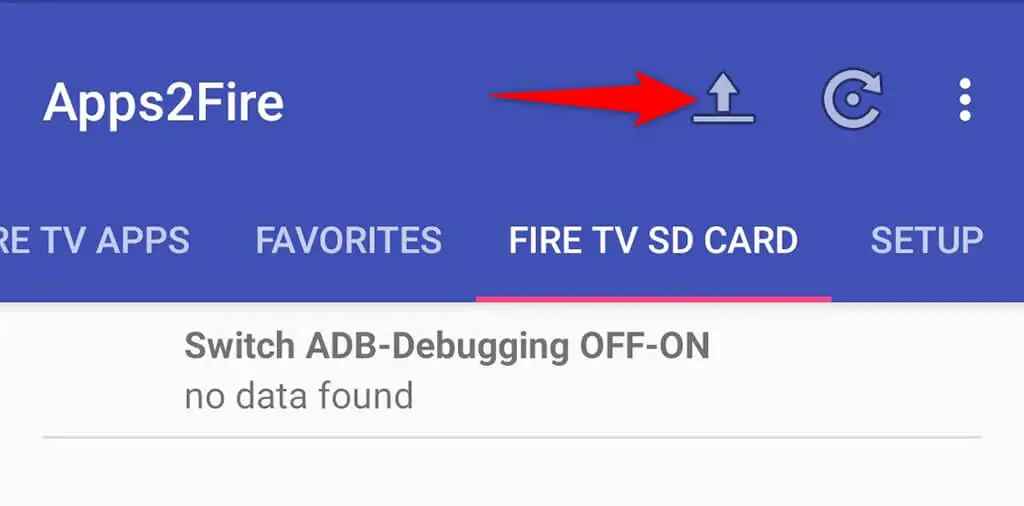
- Kodi APK 파일을 다운로드한 폴더로 이동하여 해당 파일을 선택합니다.
- App2Fire는 Fire TV Stick에 Kodi를 설치합니다.
컴퓨터를 사용하여 Fire TV Stick에 Kodi 설치
Windows, Mac 또는 Linux 컴퓨터를 사용하여 Fire TV Stick에 Kodi를 설치하려면 먼저 컴퓨터에 ADB를 다운로드해야 합니다. 그런 다음 ADB 명령을 사용하여 스틱에 Kodi를 설치합니다.
다시 말하지만 이 방법은 Wi-Fi 네트워크를 사용하므로 케이블이 필요하지 않습니다.
Fire TV Stick에서 USB 디버깅 활성화
ADB가 Fire TV Stick과 함께 작동하도록 하려면 다음과 같이 Stick에서 ADB 디버깅을 켜야 합니다.
- Fire TV Stick에서 설정 > My Fire TV > 개발자 옵션 으로 이동합니다.
- ADB 디버깅 이라는 옵션을 켭니다.
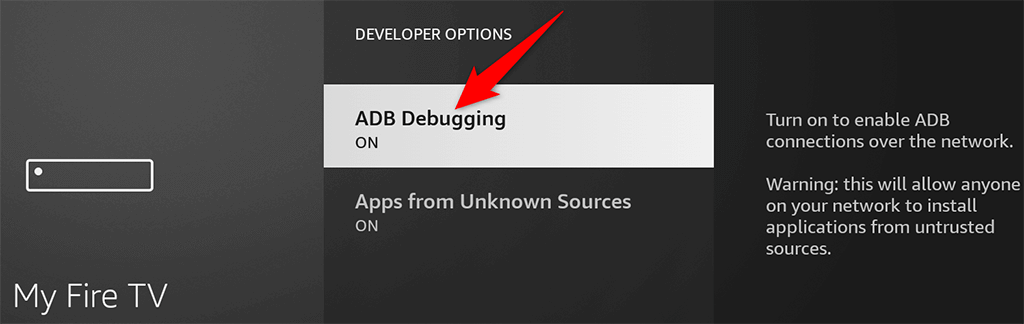
- 한 화면으로 돌아가서 정보 > 네트워크 를 선택하고 화면 오른쪽에서 IP 주소 를 기록해 둡니다.
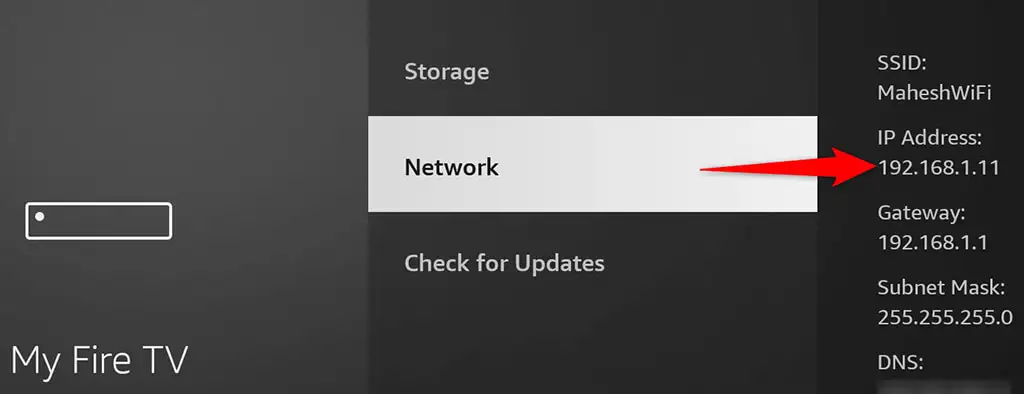
컴퓨터에서 ADB 및 Kodi 다운로드
다음은 ADB와 Kodi를 컴퓨터에 다운로드하는 것입니다. Windows, Mac 및 Linux 컴퓨터에서 이 단계를 수행할 수 있습니다. 우리는 데모를 위해 Windows를 사용할 것입니다.
- ADB 다운로드 사이트를 열고 툴킷을 컴퓨터에 다운로드합니다. 그런 다음 다운로드한 아카이브의 내용을 컴퓨터의 폴더에 추출합니다.
- Kodi 사이트를 실행하고 Android > ARMV7A(32BIT) 를 선택하여 Kodi의 APK를 컴퓨터에 다운로드합니다. 이 APK 파일을 ADB 폴더로 이동합니다.
- ADB 폴더를 열고 빈 곳을 마우스 오른쪽 버튼으로 클릭한 다음 Windows 터미널에서 열기를 선택합니다.
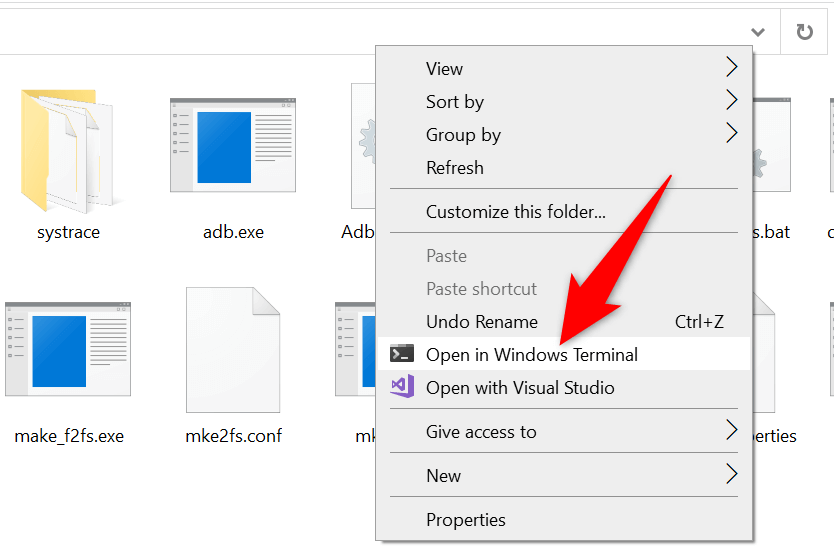
- Windows 터미널의 명령 프롬프트 탭에 다음 명령을 입력하고 Enter 키를 누릅니다. adb connect IP . 이 명령의 IP 를 Fire TV Stick의 실제 IP 주소로 바꾸십시오.
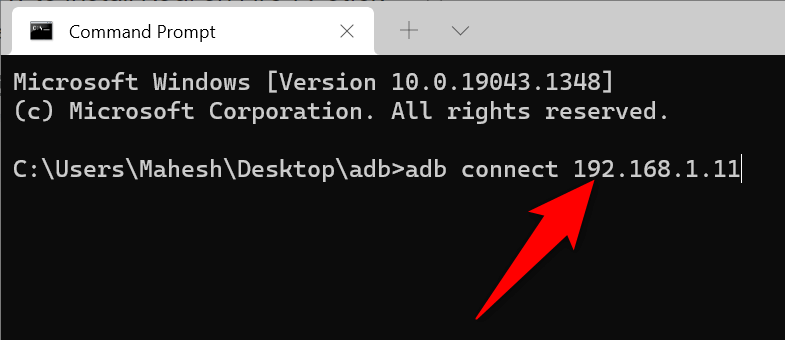
- 이제 컴퓨터가 Fire TV Stick에 연결되었습니다. 다음 명령을 실행하여 Kodi 앱을 설치합니다. adb install Kodi.apk . Kodi.apk 를 다운로드한 Kodi 앱의 실제 이름으로 바꿉니다.
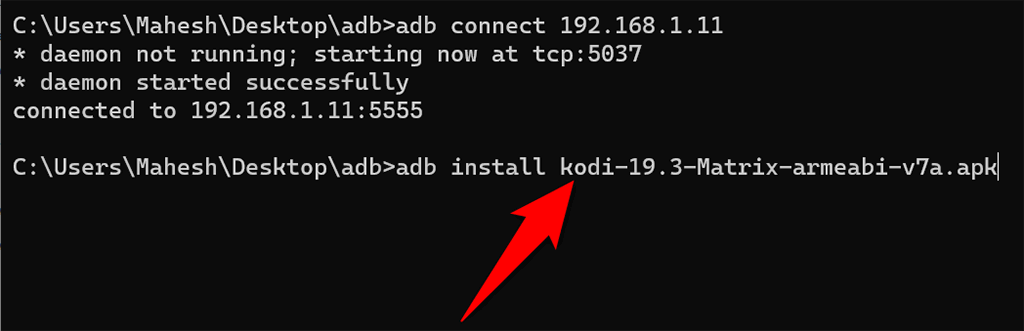
- ADB는 Fire TV Stick에 Kodi를 설치합니다.
Fire TV Stick에서 Kodi 제거
Kodi와 함께 즐거운 시간을 보내고 더 이상 Fire TV Stick에 앱이 필요하지 않은 경우 앱을 제거하는 방법은 다음과 같습니다.
- Fire TV Stick 리모컨의 홈 버튼을 길게 누릅니다.
- 앱 을 선택하여 앱 라이브러리를 봅니다.
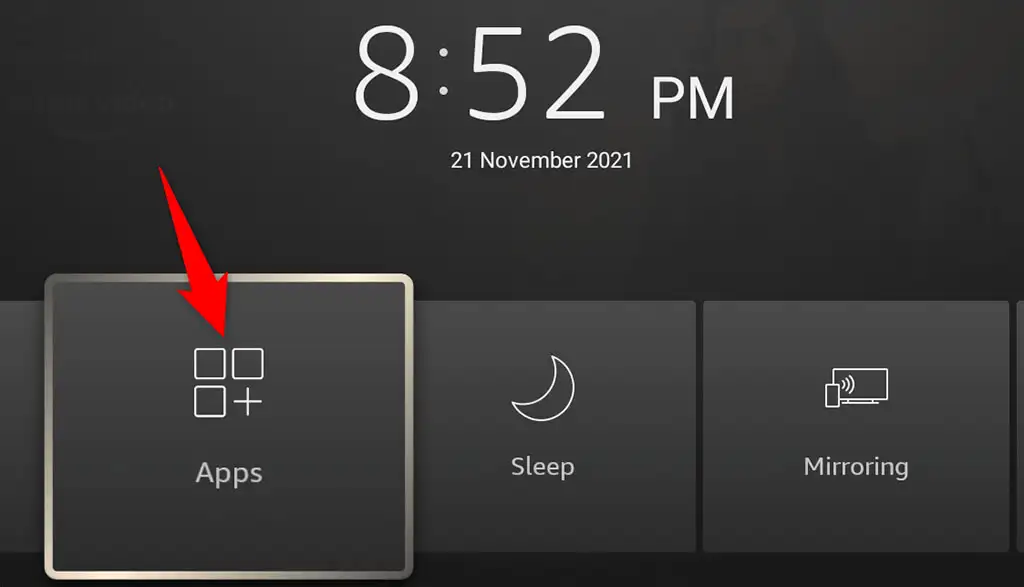
- 목록에서 Kodi 를 강조 표시하고 Fire TV Stick 리모컨의 메뉴 버튼을 누릅니다. 세 개의 가로선이 있는 버튼입니다.
- 열리는 메뉴에서 제거 를 선택합니다.
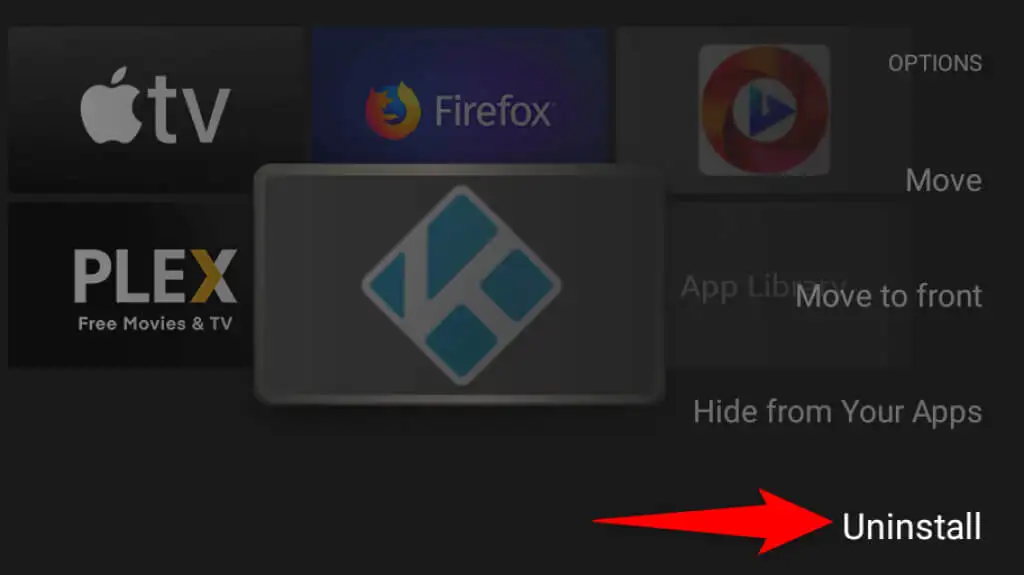
- 표시되는 프롬프트에서 제거 를 선택합니다.
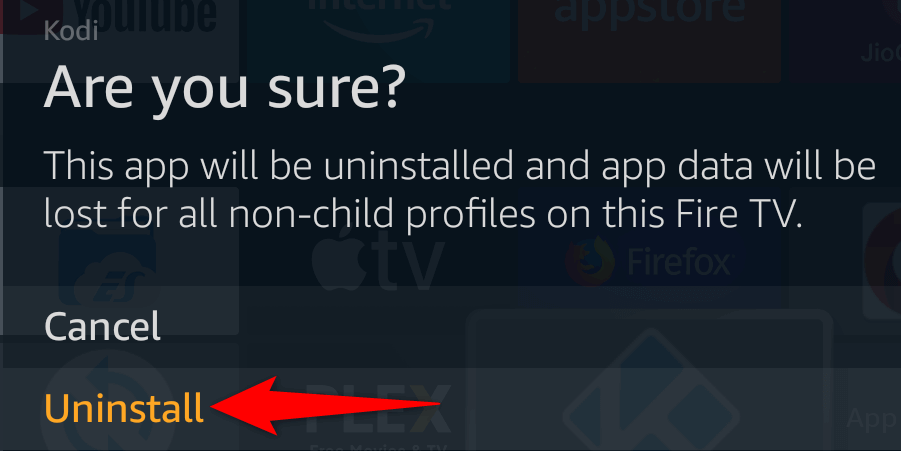
이제 Fire TV Stick에서 Kodi가 제거되었습니다.
Fire TV Stick에서 Kodi를 얻는 다양한 방법
Kodi는 공식 Amazon Appstore에서 사용할 수 없지만 기기에서 이 놀라운 앱을 사용하지 못하게 해서는 안 됩니다. 위에 설명된 방법 중 하나를 사용하여 스틱에서 Kodi 앱을 빠르고 쉽게 사이드로드하고 엔터테인먼트 여행을 시작할 수 있습니다. 즐기다!
